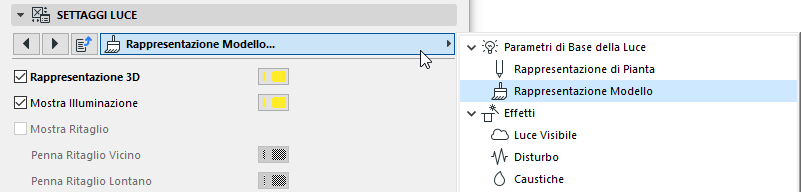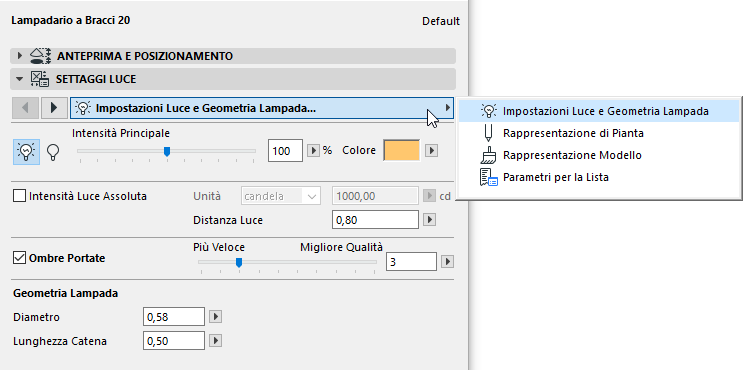
Tutte le luci e le lampade hanno dei parametri luce di base in comune, sul Pannello Impostazioni Luce delle Impostazioni Strumento Lampada. Alcuni di questi sono descritti di sotto.
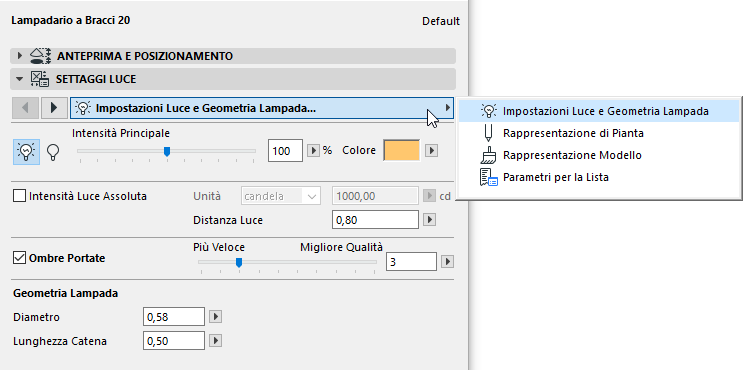
Accendere/spegnere la luce nel Fotorendering
•Fare clic sulla lampadina sul pannello Parametri Luce per accendere o spegnere la luce. La Luce o Lampada deve essere accesa perché le Impostazioni FotoRendering relative alle lampade abbiano effetto.
![]()
•Impostare il colore della sorgente di luce facendo clic sul campo Colore.
•L'Intensità Principale della luce può essere regolata con questo cursore. Per impostazione predefinita, essa è impostato al centro del cursore (100%), che corrisponde esattamente all'intensità luminosa definita per la lampada con i controlli in basso. Regolare il cursore Intensità Principale per rafforzare o indebolire questa intensità luminosa definita.
–Intensità Luce Assoluta: definire l'intensità della sorgente di luce in candele o in lumen.
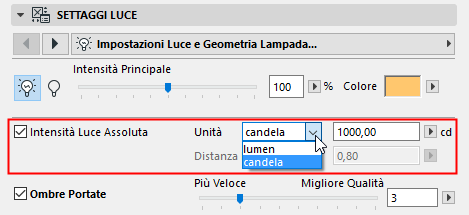
–Distanza Luce: (Disponibile per le lampade solo se l'opzione Intensità Luce Assoluta è deselezionata.) Questa è una maniera alternativa di definire l'intensità della sorgente luminosa. Distanza Luce rappresenta la distanza entro cui l'intensità della sorgente luminosa passa da 100% a 0%.
–Falloff - Riduci Intensità Luce con la Distanza: (disponibile per alcune Sorgenti di luce generali). Selezionare questa casella per ridurre l'intensità in base alla distanza. Tipo Falloff è sempre Quadrato Inverso.
Effetto delle impostazioni di Intensità delle lampade in FotoRendering
Per impostazione predefinita, l'intensità impostata individualmente per ciascun oggetto luce posizionato sarà effettiva nei FotoRendering eseguiti con CineRender. Questo è visibile nel cursore “Intensità Lampada” delle Impostazioni Render di Base , che è impostato su “Per Impostazioni” (100%) per impostazione predefinita.
Regolando il cursore in Impostazioni FotoRendering si sostituiranno le impostazioni delle singole lampade incrementandole o dimimuendole di conseguenza.
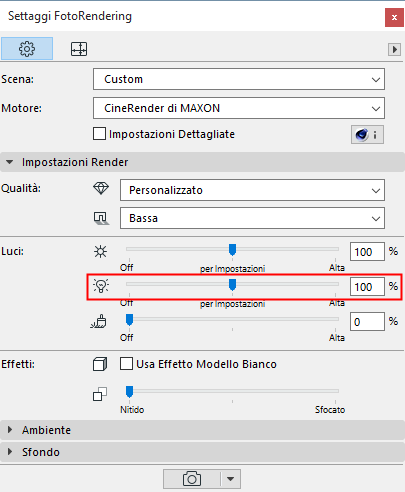
Selezionare questa casella nella finestra di dialogo Impostazioni Luce per far sì che la luci proietti un'ombra.

La posizione del cursore definisce la qualità dell'ombra; quanto più la qualità è elevata, tanto più lungo sarà il tempo di renderizzazione. Il valore 2 predefinito consente renderizzazioni rapide ed è solitamente adeguato. Questo cursore andrà regolato soltanto se gli effetti luce hanno un aspetto troppo sgranato.
Effetto delle impostazioni delle Ombre portate in FotoRendering
Le impostazioni delle singole lampade avranno effetto nei FotoRendering di CineRender solo se si è impostata l'opzione Qualità Ombra delle Impostazioni di base di Cinerender nella Palette di FotoRendering su “Per Impostazione Luce.”
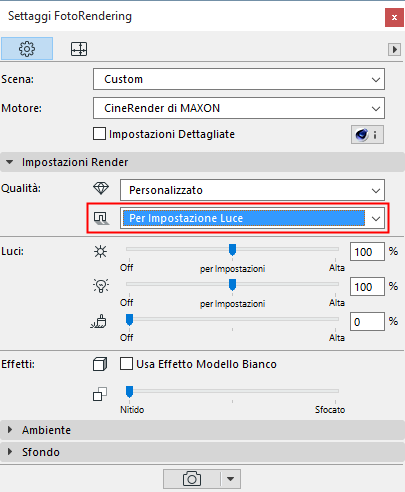
Oggetto Luce: Mostra Illuminazione in 2D e 3D
È possibile raffigurare un arco di illuminazione dell'oggetto luce nelle finestre in 3D (e, per Oggetti Luce generali, anche sulla Pianta.)
Usare la pagina Rappresentazione Pianta e Modello del Pannello Impostazioni. L'arco visualizzato corrisponde al valore di Distanza Luce (impostato sulla pagina Parametri Luce).
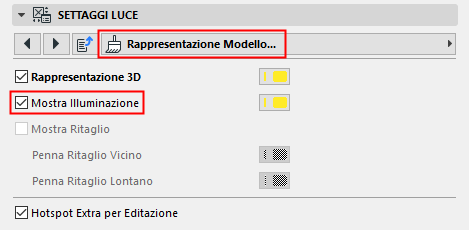

Le fonti di luce generali hanno una pagina di impostazione Rappresentazione modello separata per il 3D: